如何將影片專案的 PZ 轉換為 MP4 的指南
無論您是想在任何裝置上欣賞視頻、更輕鬆地為您的專案編輯視頻,還是在線共享視頻,PZ 格式可能都不是實現這些目標的正確選擇。如果您在 Panzoid 上製作了令人驚嘆的介紹,您可以透過將 PZ 轉換為 MP4(一種播放器和裝置廣泛支援的格式)來解決這個問題。因此,在今天的指南中,您將了解有關 PZ 檔案的更多資訊以及將 PZ 轉換為 MP4 的詳細步驟。現在就開始吧,準備好適用於任何平台的 PZ 檔案!
什麼是 PZ 檔? PZ可以直接轉換成MP4嗎?
什麼是 .pz 檔?
首先,在將 PZ 轉換為 MP4 之前,先了解一下 PZ 檔案是什麼。 PZ 檔案與通常用於包含視訊和音訊內容的壓縮媒體檔案相關聯。雖然它不像 MP4 等眾所周知的格式那麼常見,但 PZ 檔案仍然可以包含視訊、音訊或其他媒體元素。它們也用於教育軟體或數位內容,這有助於高效地交付內容。
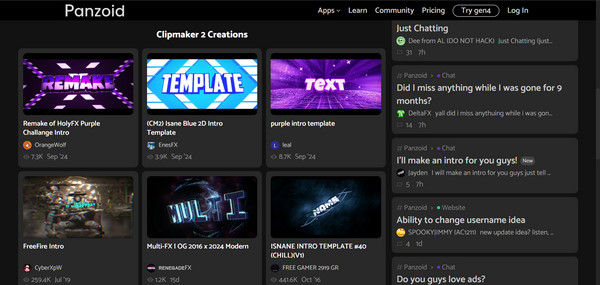
PZ可以直接轉換成MP4嗎?
由於其性質,PZ 檔案可能會成為播放和共享方面的挑戰,因為許多設備不支援這種格式。為此,您好奇是否可以在 Panzoid 上直接將 PZ 轉換為 MP4。直接的答案是否定的。
在 Panzoid 上,您只能將 PZ 檔案渲染為 MKV,而無法直接渲染為 MP4。然而,有許多工具和轉換解決方案可以促進這一過程。因此,您可以決定將 PZ 渲染為 MKV,然後使用專用轉換器將其重新編碼為 MP4 格式。
在後續部分中,是時候學習將 PZ 檔案渲染為影片並將 PZ 轉換為 MP4 的完整步驟和工具,使您的內容更易於存取和編輯
首先將 PZ 專案渲染為影片的詳細步驟
如前所述,您首先必須以視訊或 MKV 格式渲染 PZ 文件,然後才能將其轉換為 MP4。因此,無需多言,請按照以下步驟學習如何首先將 PZ 渲染為視頻,然後才能將 PZ 轉換為 MP4:
步驟1。在您選擇的網頁瀏覽器上開啟 Panzoid Clipmaker 官方網站。接下來,點擊“項目”按鈕,然後選擇“載入”按鈕,從要轉換的電腦上傳 PZ 檔案。
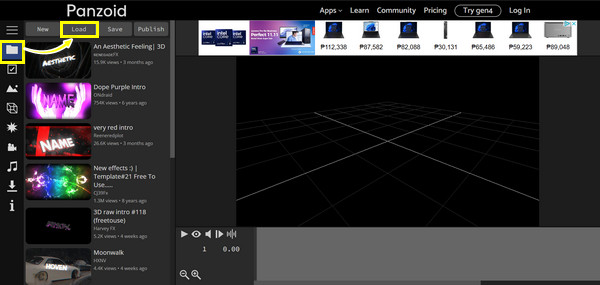
第2步。現在專案文件已打開,您可以進一步編輯它或跳到下一步。按一下左側窗格中的「下載」按鈕可變更視訊質量,並選擇 WebM 或 MKV 作為輸出格式。完成後,按一下“開始視訊渲染”按鈕。
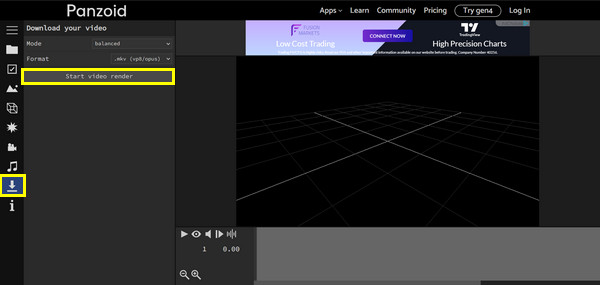
第 3 步。您只需等待視訊渲染完成即可。稍後,按一下「下載影片」按鈕將 MKV 或 WebM 影片儲存到您的電腦檔案。現在繼續將 PZ 轉換為 MP4。
如何將渲染的 PZ 影片轉換為 MP4
現在您終於可以將 PZ 專案檔案渲染為影片了,然後您就可以開始將 PZ 轉換為 MP4 了!這樣做需要您擁有專為各種格式的無縫視訊轉換而設計的完美工具,而這正是 AnyRec Video Converter。透過該程序,專業人士和初學者可以輕鬆瀏覽其所有功能,例如轉換器和影片編輯器。除了 MP4 之外,它還支援多種格式,包括 MOV、 MKV、AVI 等。此外,它還提供快速的轉換速度而不影響質量,確保您的影片在任何設備上都保持原始清晰度。

快速將大量匯出的 PZ 影片轉換為 MP4、MOV、MKV 等。
提供批量PZ轉換,讓您一次處理各種文件。
讓您調整解析度、品質和其他參數以獲得最佳結果。
透過預覽仔細檢查您的視頻,以確保其滿足您的需求。
步驟1。一旦完成,從“新增文件”按鈕匯入您的 PZ 文件 AnyRec Video Converter 已啟動並在您的螢幕上運行。或者,立即拖放 PZ 檔案以進一步將 PZ 轉換為 MP4。

第2步。接下來,直接進入“格式”選單列表以查看所有可用的格式。從“視訊”部分,找到“MP4”格式,在這裡,您可以從 H.264 或 H.265 中選擇所需的編碼器。

否則,若要根據您的需求變更參數,請按一下所選 MP4 格式旁的「自訂設定檔」按鈕。點擊“新建”按鈕儲存所有變更並將其應用到您的影片。

第 3 步。稍後,返回程式的主螢幕,為轉換後的 PZ 到 MP4 檔案選擇名稱和路徑。一切完成後,點擊「全部轉換」按鈕完成操作並開始儲存新轉換的 MP4 影片。

結論
這就是 PZ 到 MP4 的轉換!現在,在 Panzoid.com 中編輯影片介紹或其他剪輯或背景後,您終於知道如何讓它們在各種播放器和裝置上播放。在今天的文章中,您必須了解更多有關 PZ 檔案是什麼以及 Panzoid 無法直接將 PZ 轉換為 MP4 的資訊;相反,您將把 PZ 檔案渲染為視訊並使用 AnyRec Video Converter 來實現轉換!有了這個友好而強大的程序,您可以立即順利地獲得高品質的 MP4 結果。現在就開始吧,享受更多編輯功能來增強您的 PZ 專案。
